Delegated permission
このセクションでは、Microsoft 365との統合手順(Delegated permission)について紹介します。この統合は、スタッフ/部門の一部にONESを使用する企業にお勧めです。
リソースの予約には、ユーザーは最低1回ONESにログインする必要があります。
サーバー設定
はじめに
ONESでこの統合を特定するための
統合名を入力します。Microsoft 365サービスオペレーターは主にMicrosoftです。21Vianetは中国本土のクライアント向けです。
アプリの登録
ディレクトリ (テナント) ID、アプリケーション (クライアント) ID、クライアントシークレットを取得するには、Azure Portal AADテナントのアプリケーション登録ブレードに移動します。
アプリの登録を選択し、新規登録をクリックします: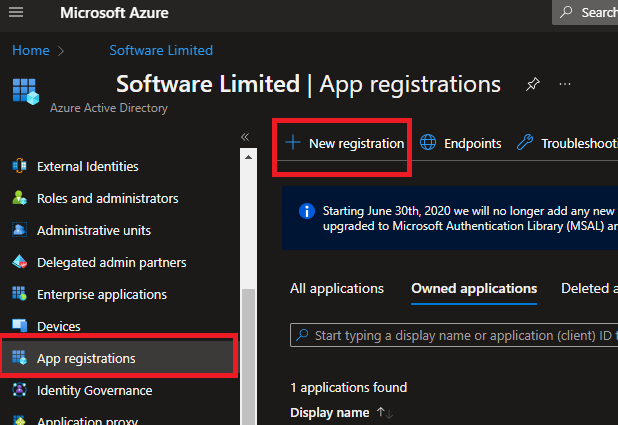
アプリケーション登録の名前を入力します(ONESとの統合には重要ではありません)。
概要に移動し、アプリケーション (クライアント) IDとディレクトリ (テナント) IDの値をコピーして、対応するフィールドに貼り付けます。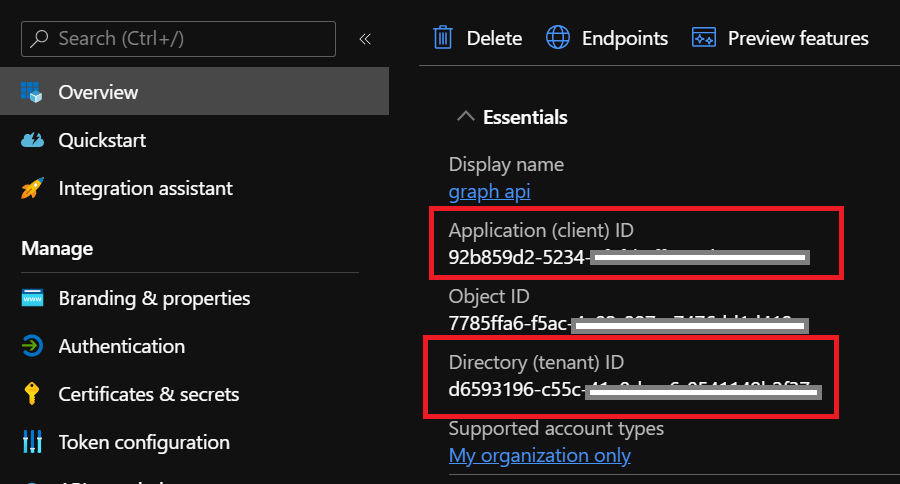
APIアクセス許可の付与
API のアクセス許可に移動し、アクセス許可の追加をクリックして、Microsoft Graphを選択します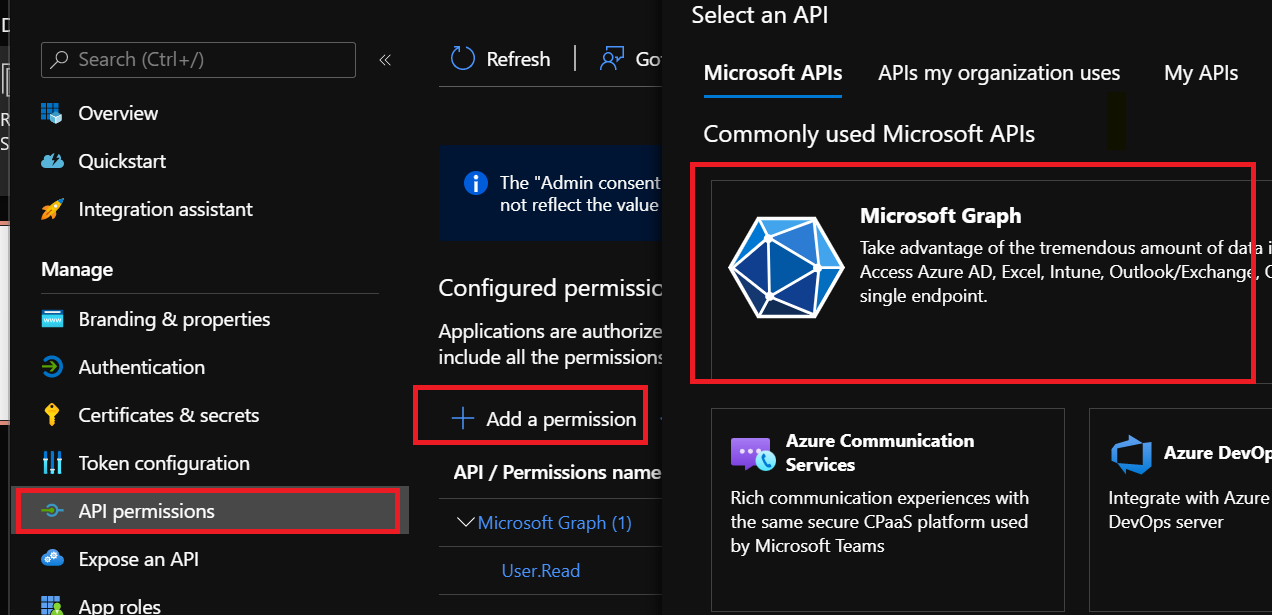
委任されたアクセス許可をクリックします。以下の
委任されたアクセス許可を選択し、アクセス許可の追加をクリックします。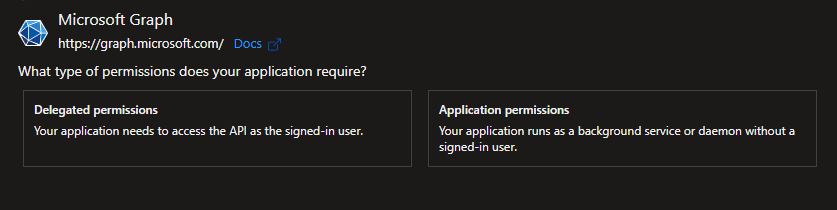
Calendars -> Calendars.ReadWrite.SharedopenIdoffline_access
クライアントシークレットの作成
アプリケーション登録が作成されたら、
証明書とシークレットに移動します。クライアント シークレットを選択し、新しいクライアント シークレットをクリックします。クライアントシークレットの名前(例:Offision Integration)を入力し、必要に応じて有効期限を選択します。
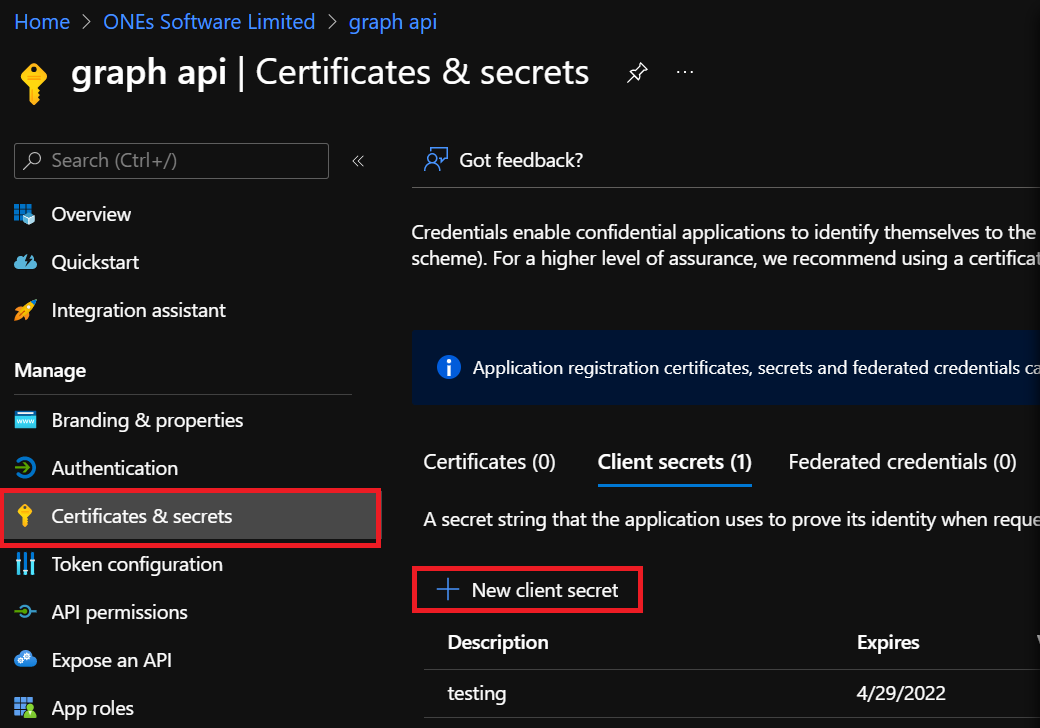
追加をクリックし、作成後すぐにクライアント シークレットを取得できます。この時点でコピーし、フィールドに貼り付けます。そうしないと、新しいクライアントシークレットを再作成する必要があります。
セーブと次へ
- 情報が正しいことが確認されたら、
セーブと次へをクリックして次に進みます。
ルーム設定
リダイレクトURI
リダイレクトURIは、Microsoft 365にシングルサインオンのコールバックリンクを追加するためです(Azure Portalにも追加してください)。
認証に移動し、プラットフォームを追加をクリックして、Webをクリックします。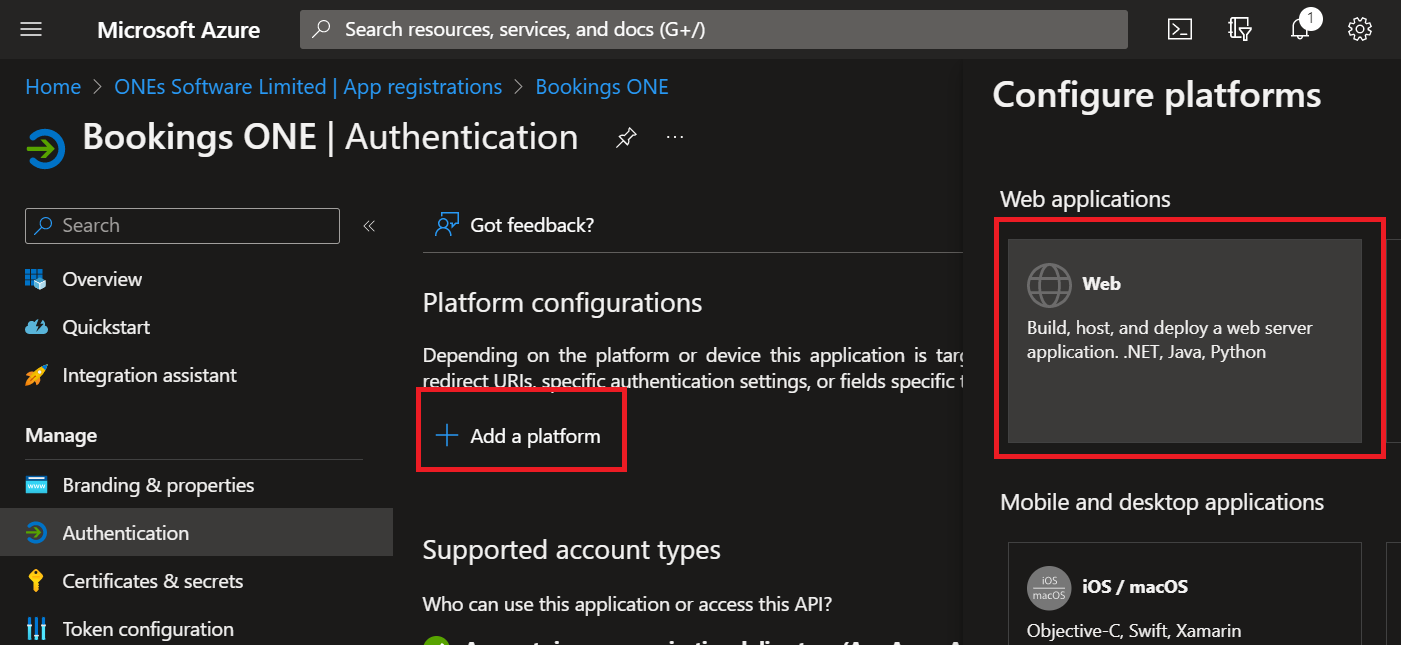
右側からRedirect URIをコピーして、Azure Portal AADテナントのRedirect URIsに貼り付けて、
構成をクリックします。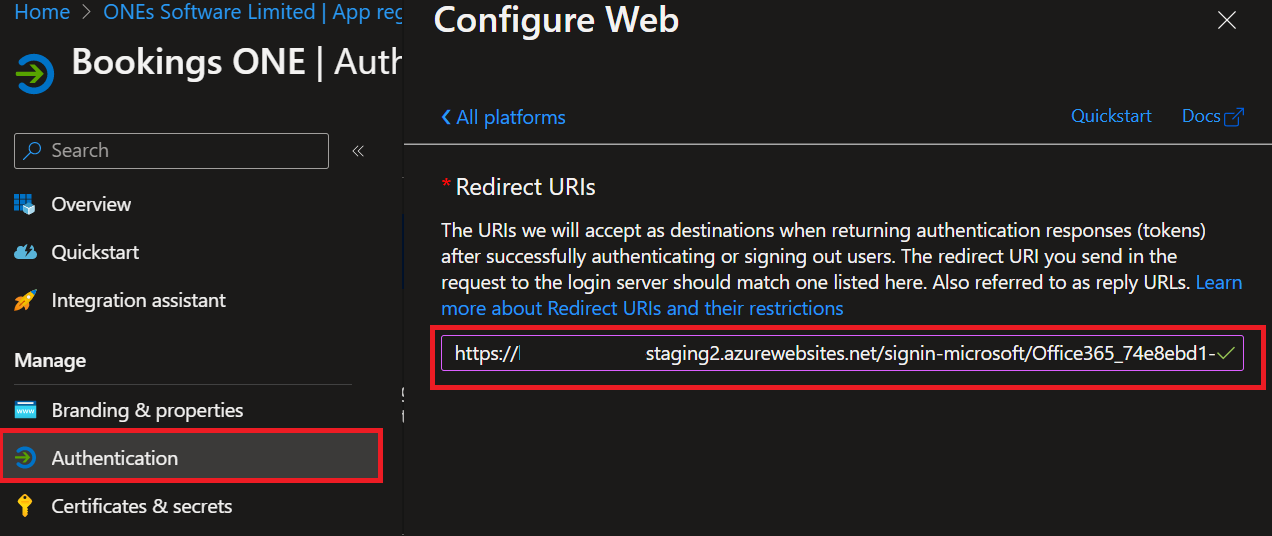
会議室リソースの追加
Microsoft Exchange管理センターに会議室リソースを追加します。
- Microsoft Exchange管理センターにアクセスし、リソースを選択します。
O365の会議室にOffisionポリシーを適用したい場合は、詳細情報についてはこちら(英語)をクリックしてください。
セーブと次へ
- 情報が正しいことが確認されたら、
セーブと次へをクリックして次に進みます。
ユーザー設定
リダイレクトURI
リダイレクトURIは、Microsoft 365にシングルサインオンのコールバックリンクを追加するためです(Azure Portalにも追加してください)。
認証に移動し、プラットフォームを追加をクリックして、Webをクリックします。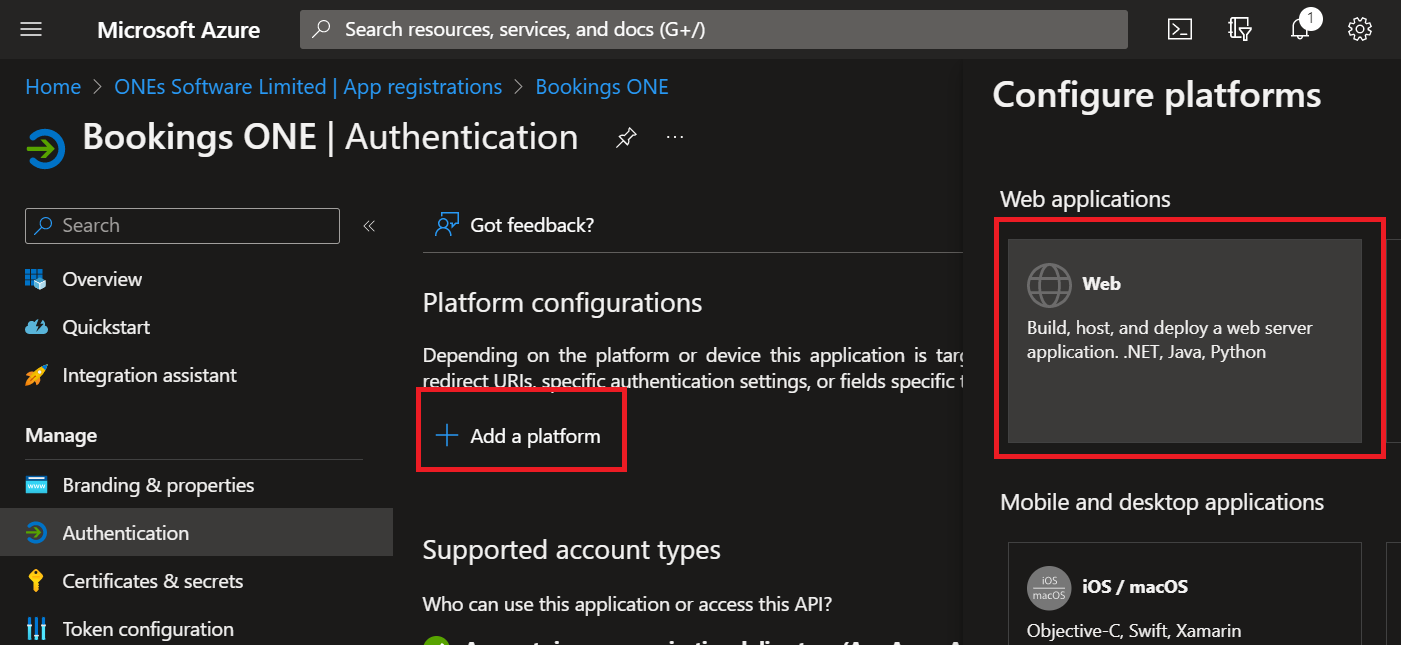
右側からRedirect URIをコピーして、Azure Portal AADテナントのRedirect URIsに貼り付けて、
構成をクリックします。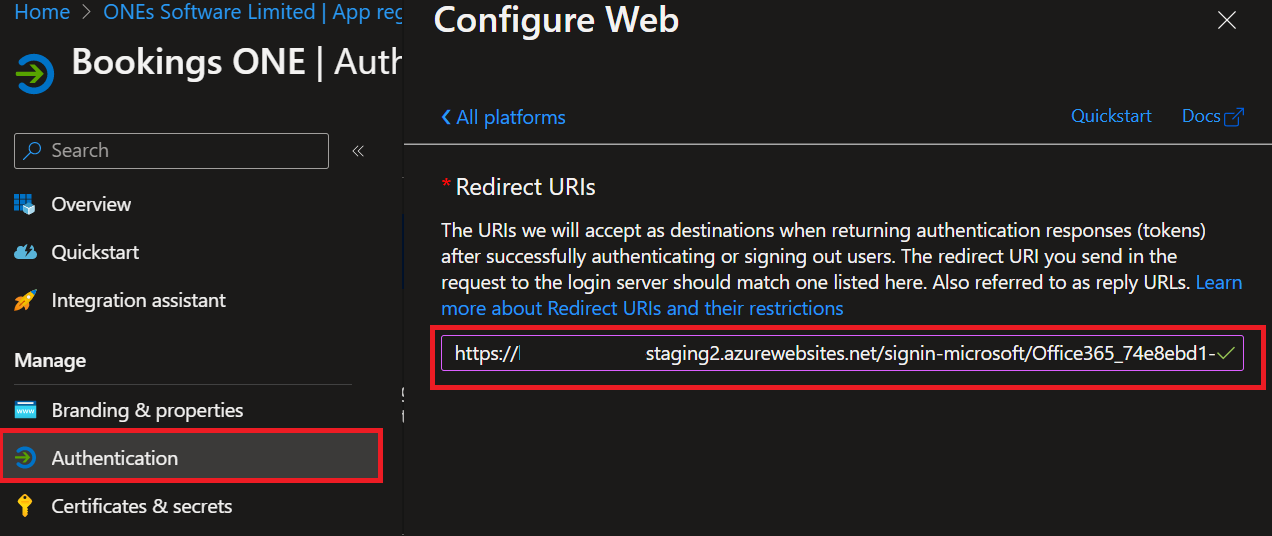
その他
新しく同期されたユーザーを追加するためのデフォルトのユーザーグループを設定できます。
ONESのユーザーアカウントで
ページャーをカード番号として選択できます。ログインページでの
ログインボタン名を設定できます。保存して閉じますをクリックします。